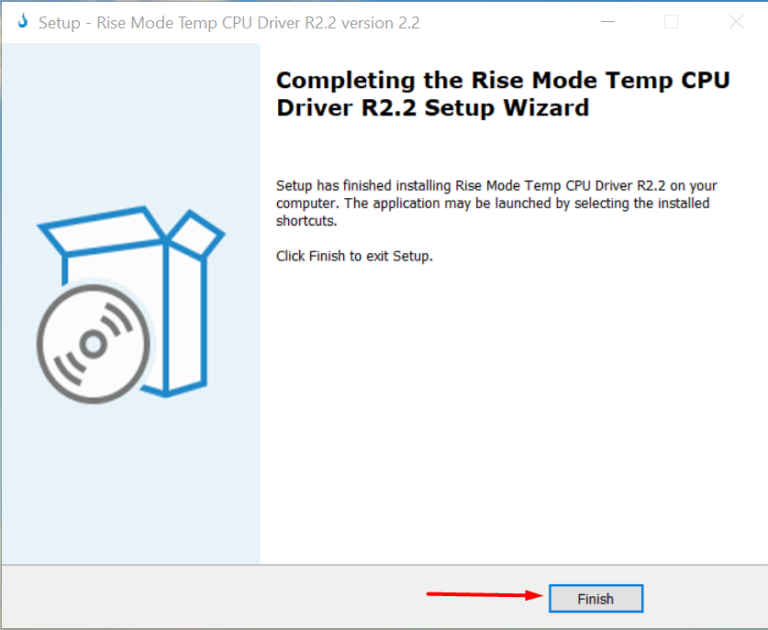Cómo descargar el software de temperatura Water Cooler Aura Ice ARGB
Descarga el software utilizando el archivo a continuación:

Versión más reciente actualizada – Aura Ice ARGB Setup 8.0
Instrucciones de instalación del software
• Para realizar la primera instalación del software en su computadora, siga atentamente el Paso N.º 1 descrito a continuación.
• Si desea actualizar la versión del software, primero realice el Paso N.º 2, que ofrece instrucciones sobre cómo desinstalar la versión anterior.
• Después de completar la desinstalación, proceda con una instalación limpia siguiendo nuevamente el Paso N.º 1.
Paso N.º 1 – Instalación del software
1.Haga doble clic en el archivo del controlador para iniciar la instalación.
2. En la siguiente pantalla, haga clic en "Más información".
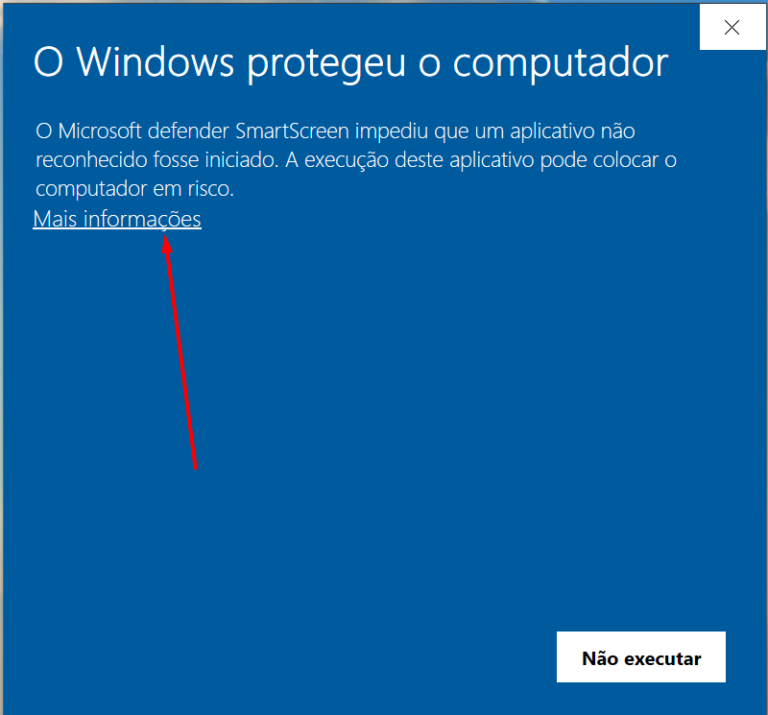
3. Luego haga clic en "Ejecutar de todas formas".
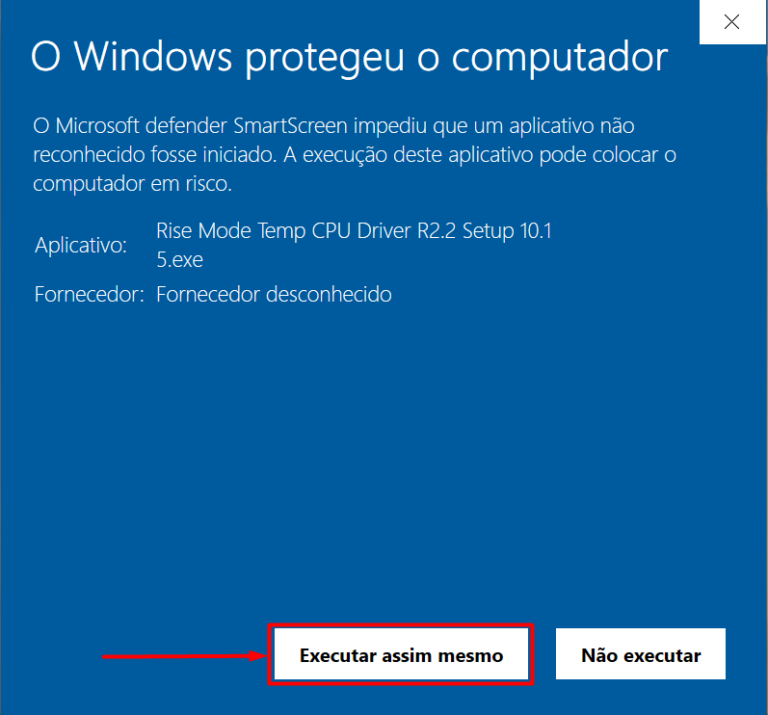
4. Seleccione la ubicación que desea para la instalación y luego haga clic en 'Siguiente'.
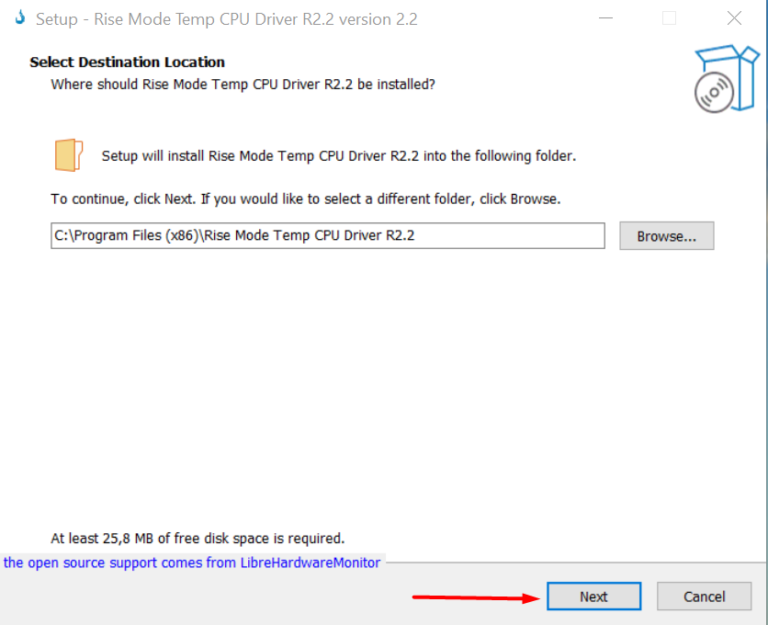
5. Haga clic en 'Siguiente' nuevamente.
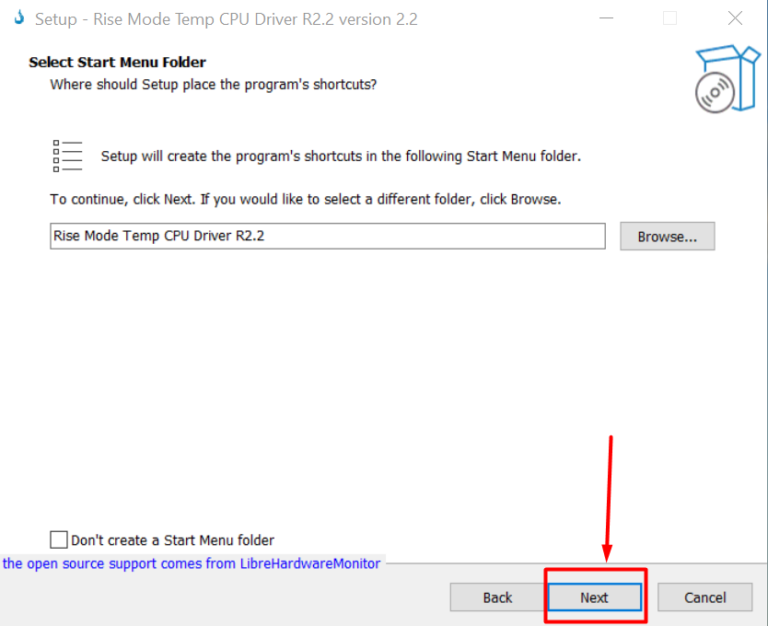
6. Según sus necesidades, elija si desea crear un acceso directo en el escritorio y luego haga clic en 'Siguiente'.
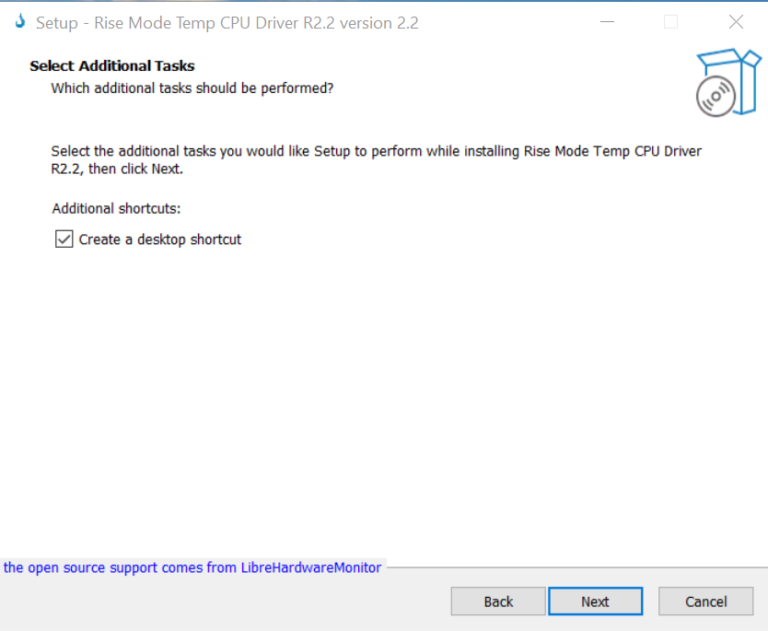
7. En el siguiente paso, haga clic en 'Instalar' y espere a que se complete la instalación.
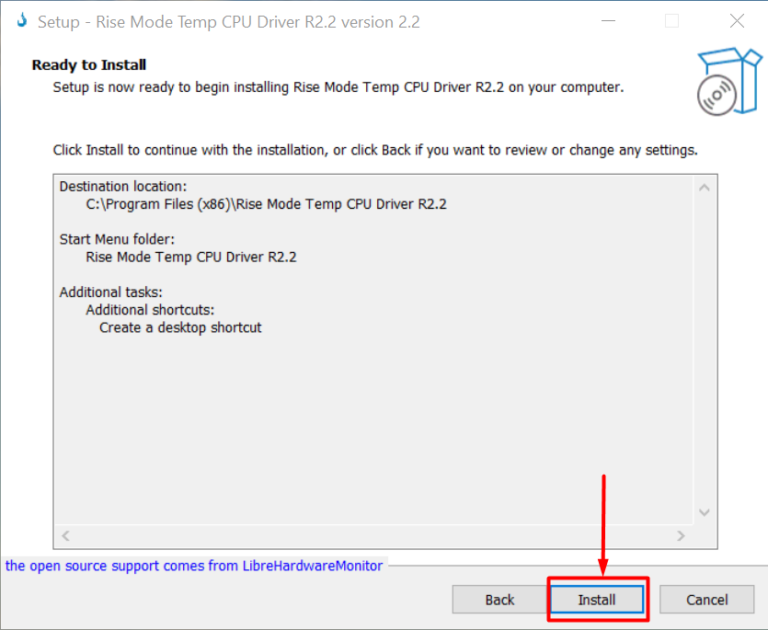
8. En el siguiente paso, haga clic en 'Finalizar' para completar la instalación.